| Bước 1 |  | - Chuẩn bị máy in cổng lan và dây LAN |
| Bước 2 |  | - Cắm dây lan nối từ modem wifi tới máy in - Bật máy in lên - Khi thấy 2 bóng đèn nhỏ mày xanh và màu vàng xuất hiện ở cổng cắm dây lan tức là đã kết nối được với đường mạng |
| Bước 3 | 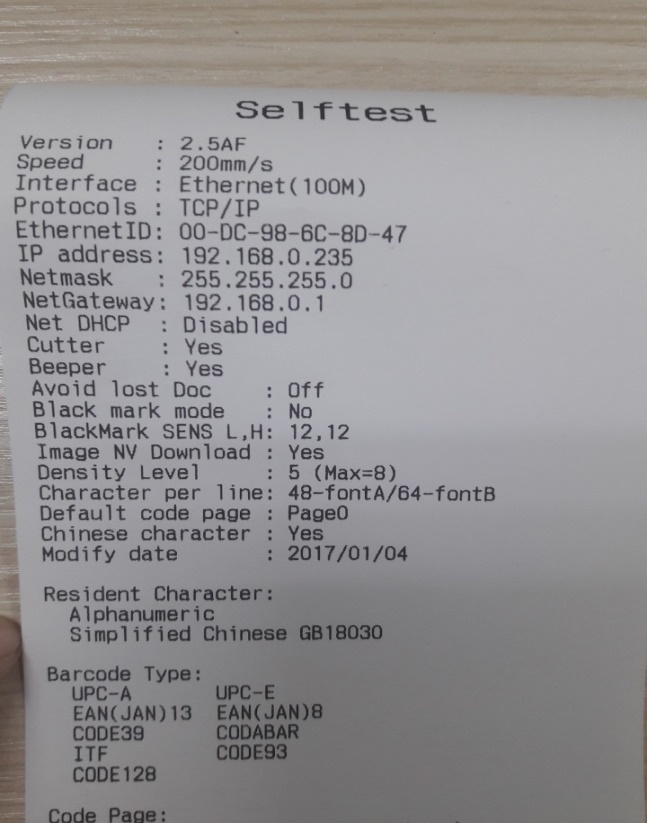 | - Khi máy in đang ở trạng thái tắt, dùng ngón tay nhấn và giữ nút feed tầm 3 giây đồng thời bật máy in lên, tiếp tục giữ nút feed tầm 3 giây thì thả tay ra. - Máy in sẽ cho ra 1 đoạn giấy in như hình bên |
| Bước 4 | 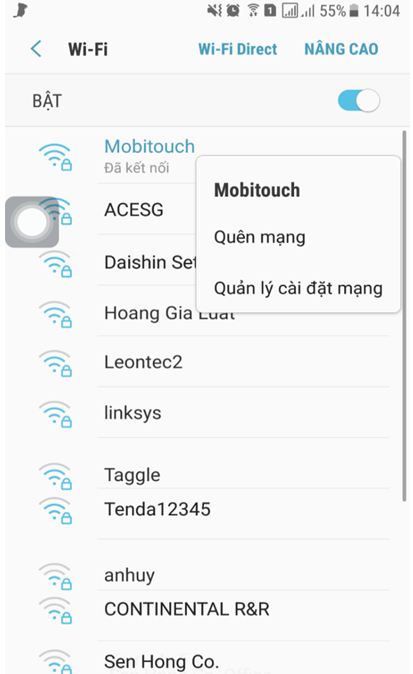 | - Vào danh sách wifi, nhấn và giữ wifi đang kết nối -> chọn quản lí cài đặt mạng - Lưu ý: điện thoại cần kết nối với wifi mà máy in kết nối |
| Bước 5 | 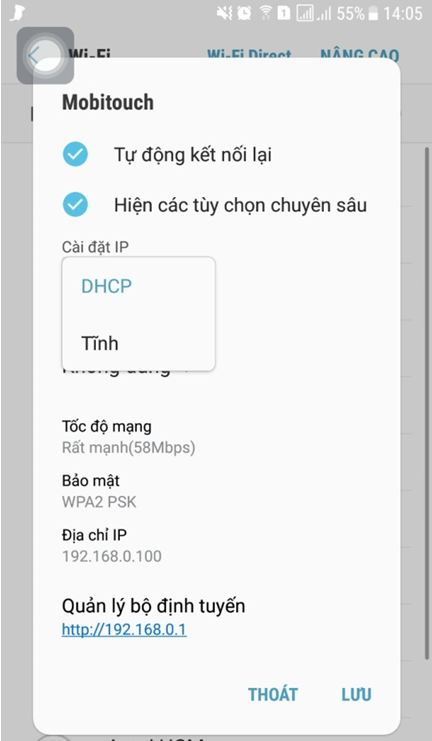 | - Nhấp chọn Tĩnh |
| Bước 6 | 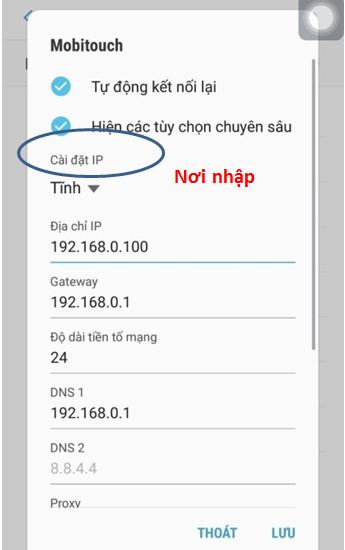 | - Nhập địa chỉ ip trên điện thoại theo ip của máy in, tuy nhiên thay đổi 3 số cuối Ví dụ: địa chỉ máy in in ra là 192.168.0.235 thì nhập vào có thể là: 192.168.0.110 (giữ nguyên các số đầu) - Sau đó lưu lại |
| Bước 7 | 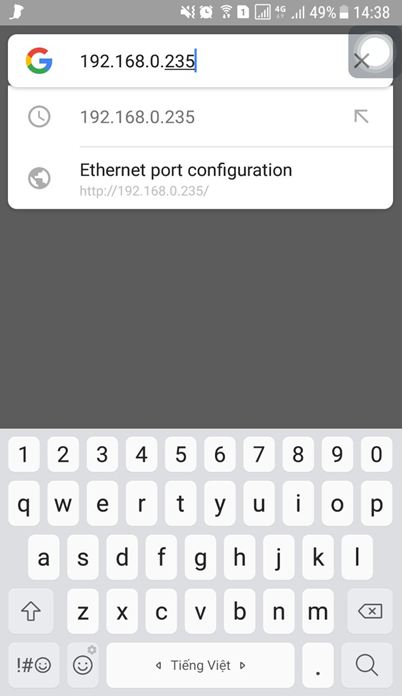 | - Lên trình duyệt nhập địa chỉ ip của máy in > tìm kiếm |
| Bước 8 | 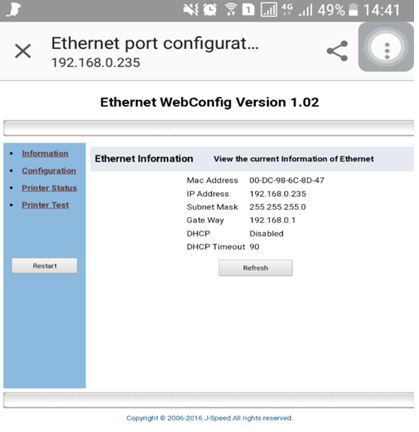 | Nhấp chọn Configuration - Chọn DHCP Client - Chọn Save - Chọn Restart, máy in sẽ kêu lên bíp > báo hiệu thành công |
Bước 9: Lấy lại ip từ máy in. Sau đó vào phần mềm posapp mục cài đặt > chọn thiết lập máy in > chọn máy in > bật máy in > chọn máy in lan hoặc wifi phổ biến > nhập ip máy in vừa nhận được > lưu và in thử.
BÀI VIẾT LIÊN QUAN